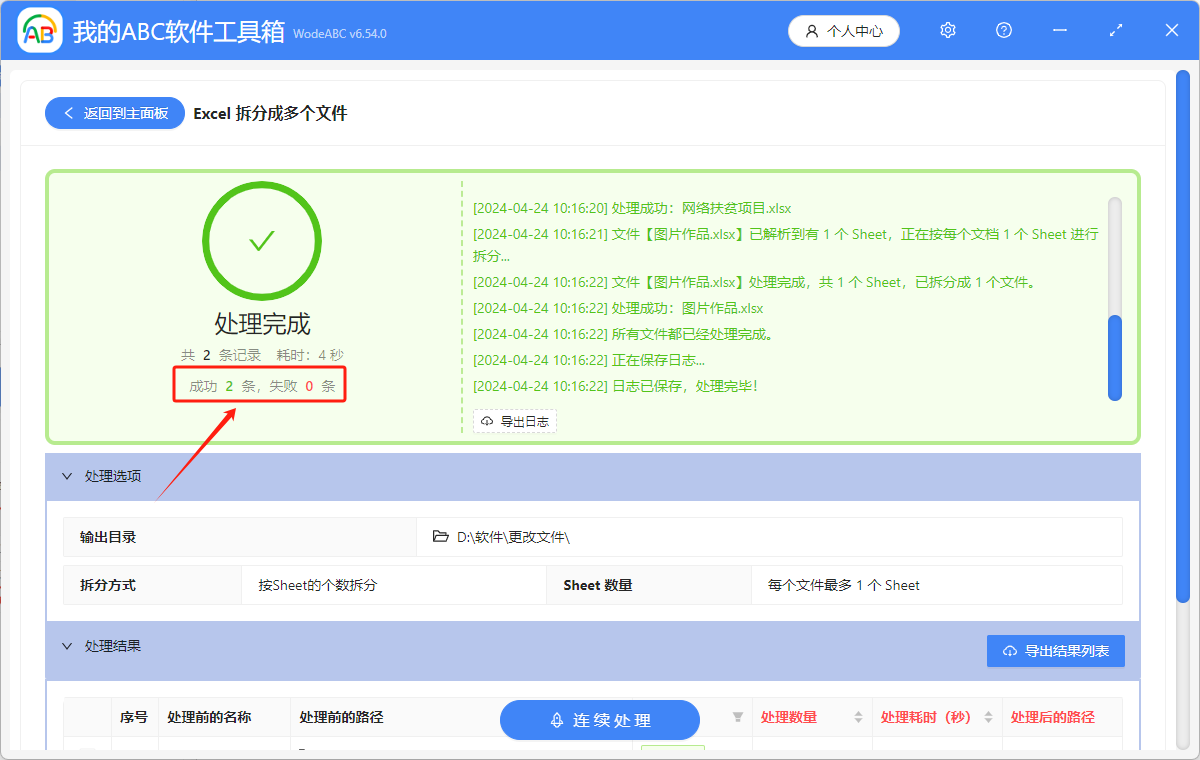當一個 Excel 文件中的數據量過大或者內容很多時,文件打開就會很慢,甚至無法打開。 這時我們不妨將數據拆分成多個文件,既能很快的打開文件,也能避免數據太多導致的處理困難,可以提高我們的工作效率。 下面的這個方法,可以很快的對 Excel 文件進行拆分,即使有多個想要進行拆分的 Excel 文件,也不用擔心。 這個方法可以對 Excel 文件進行批量操作,方法簡單、效率高。
使用場景
面對含有數據量過大或者內容太多的 Excel 文件時,可以將 Excel 文件快速拆分成多個文件。 面對多個 Excel 文件時,也可以批量進行拆分。
效果預覽
處理前:

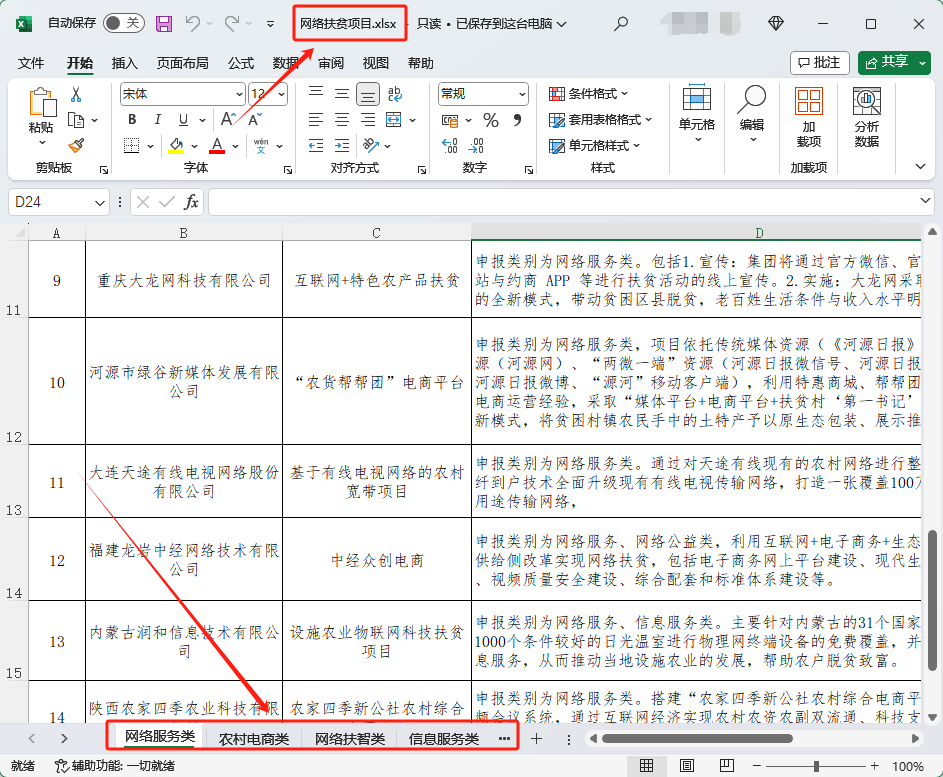
處理後:

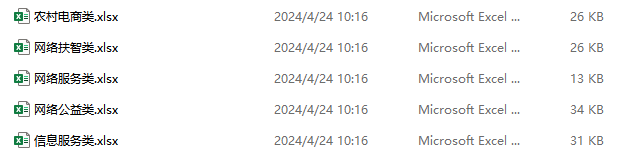
操作步驟
1.打開下面的這個軟件,點擊「合併拆分」,選擇「Excel 拆分成多個文件」。
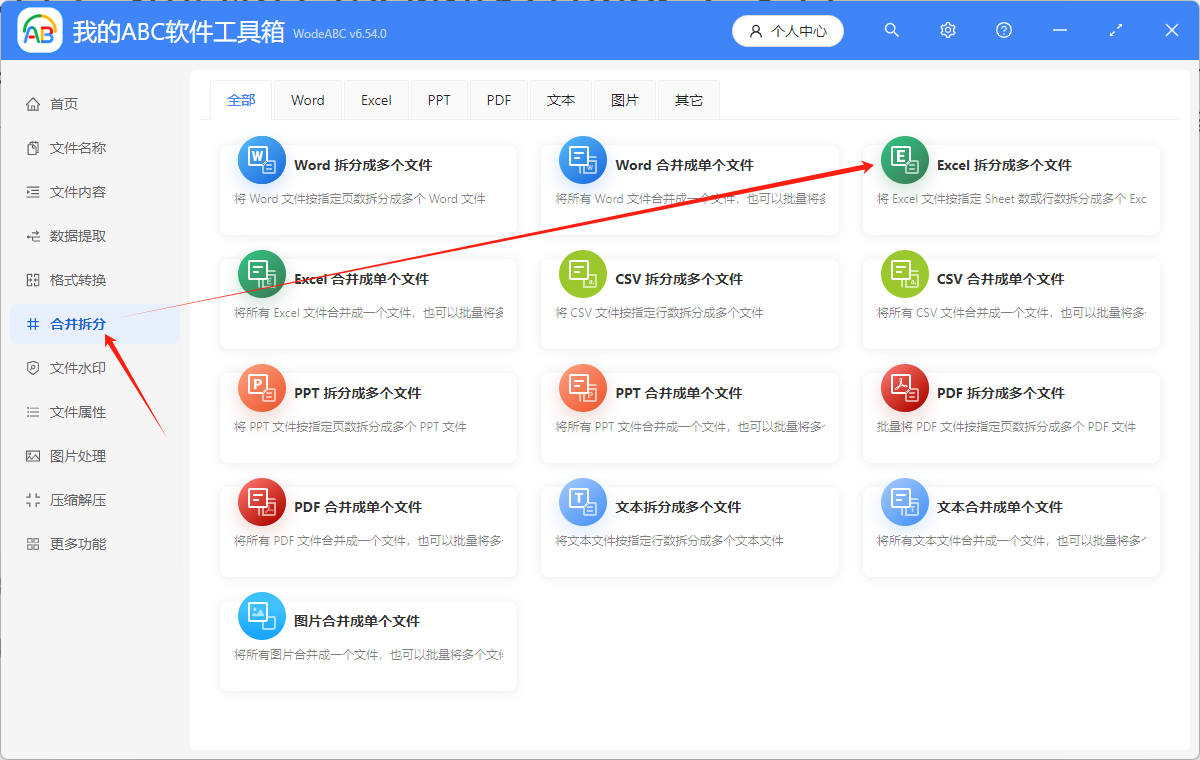
2.點擊「添加文件」,或者「從文件夾中導入文件」,或者直接將想要處理的 Excel 文件拖到軟件中來。 這三種方法都可以添加自己想要批量處理的 xlsx 文件,根據自己的習慣進行選擇。
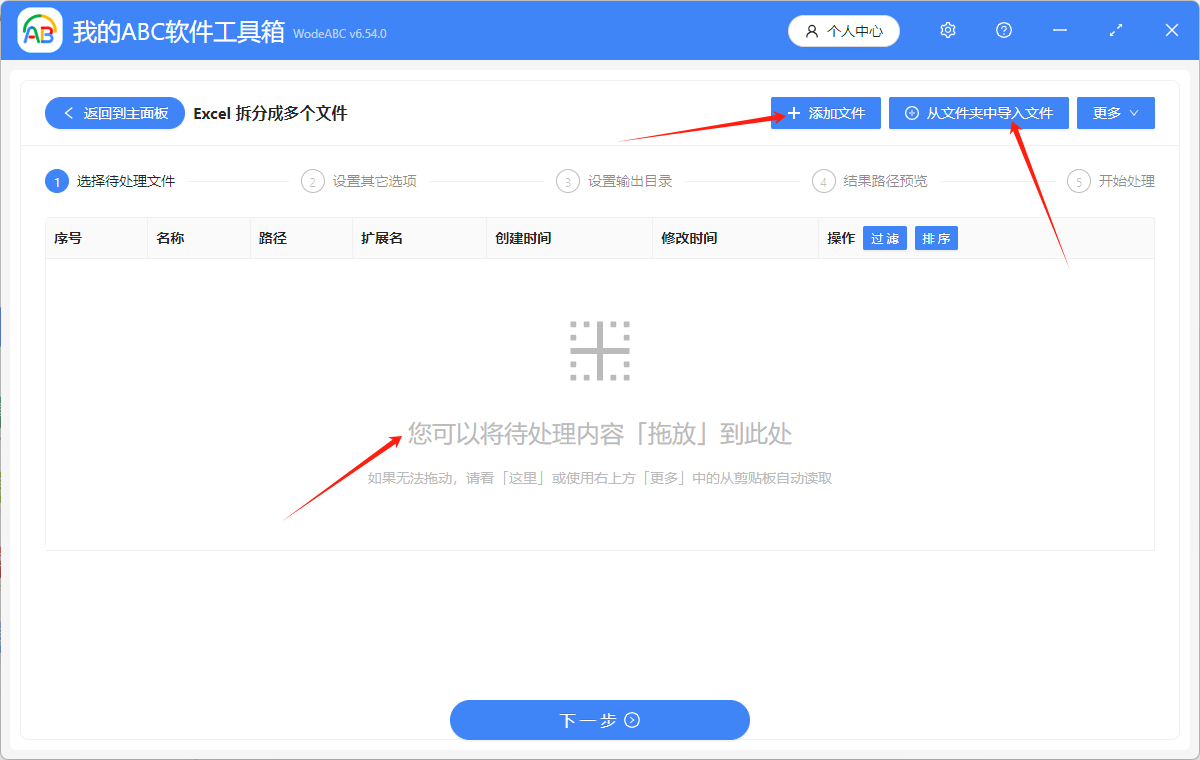
Xlsx 文件添加成功後,會在下方箭頭指的位置顯示出來,可以確認一下想要拆分的 xlsx 文件是否都添加成功了。
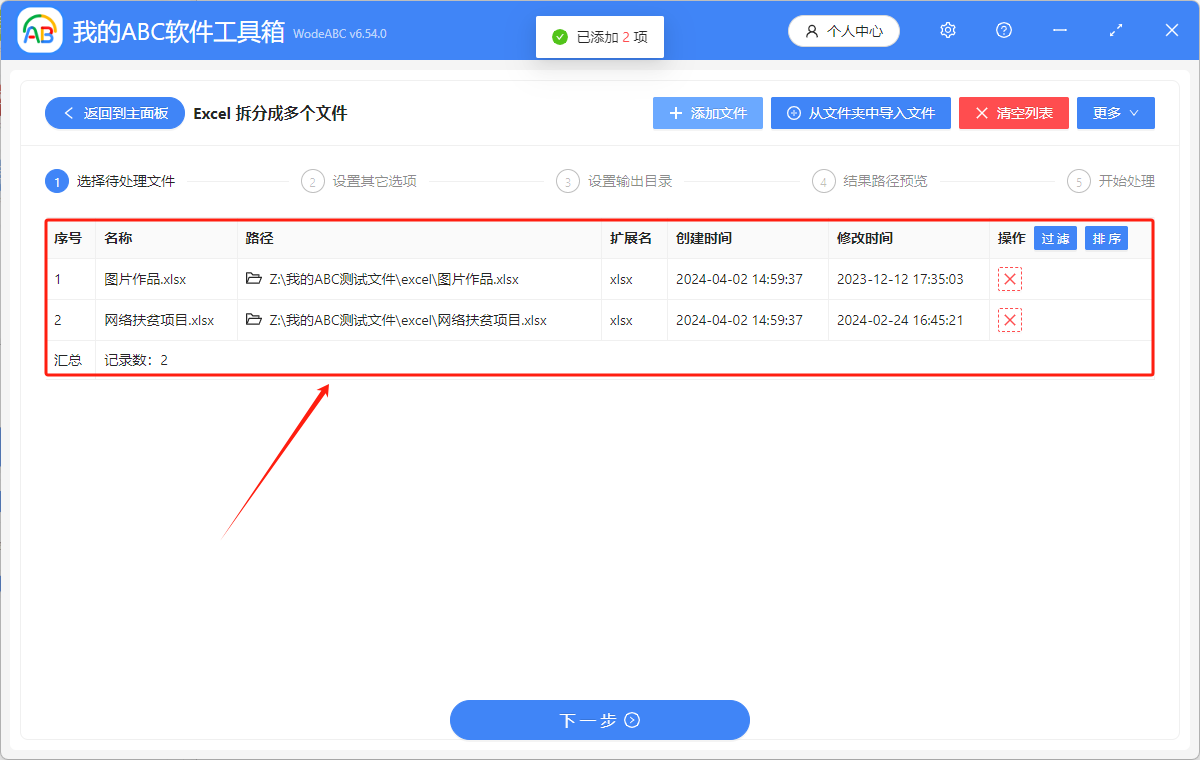
3.根據自己的需求選擇是按照工作表 Sheet 的個數進行拆分,還是按每個工作表 Sheet 中的行數進行拆分。 在這裡我需要將 Excel 文件中的每個工作表 Sheet 單獨拆分出來,所以我選擇拆分方式為「按Sheet的個數拆分」,拆分後每個 Excel 文件中有1個 Sheet,進行示範。
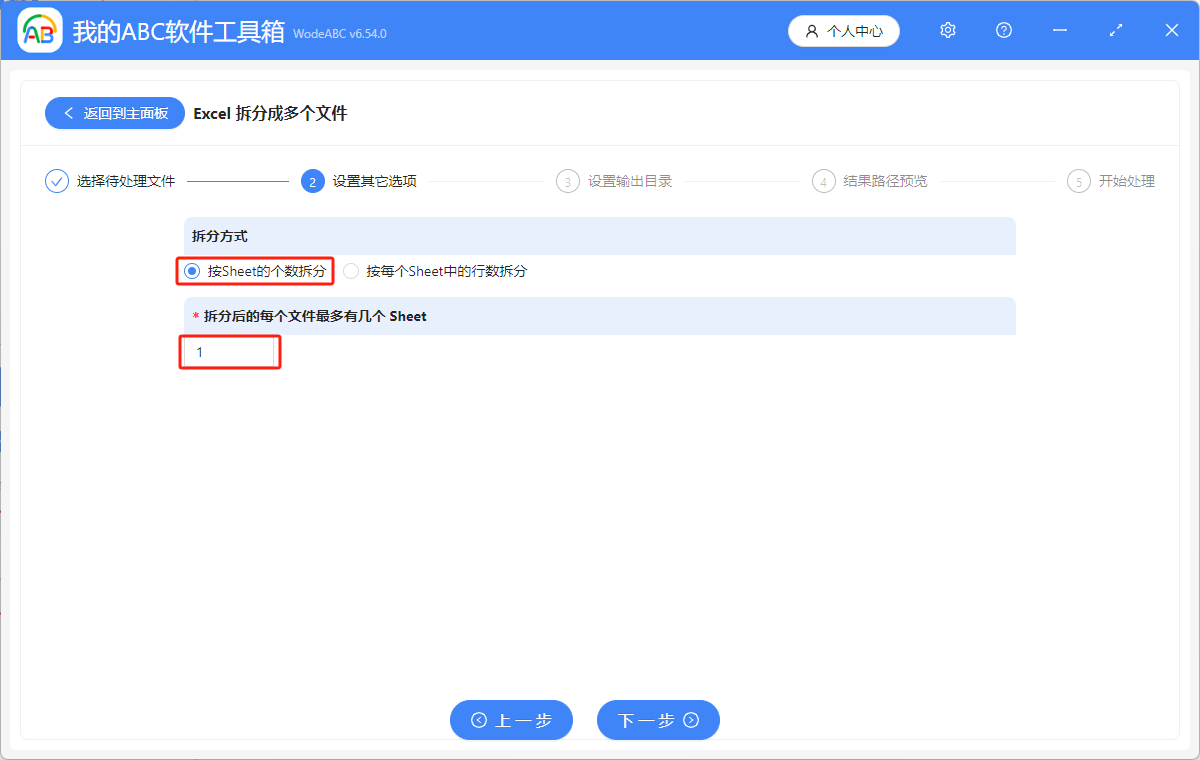
4.點擊「瀏覽」,選擇拆分後的 Excel 文件的保存位置。 點擊下一步,再次確認批量拆分後的 xlsx 文件的保存位置。
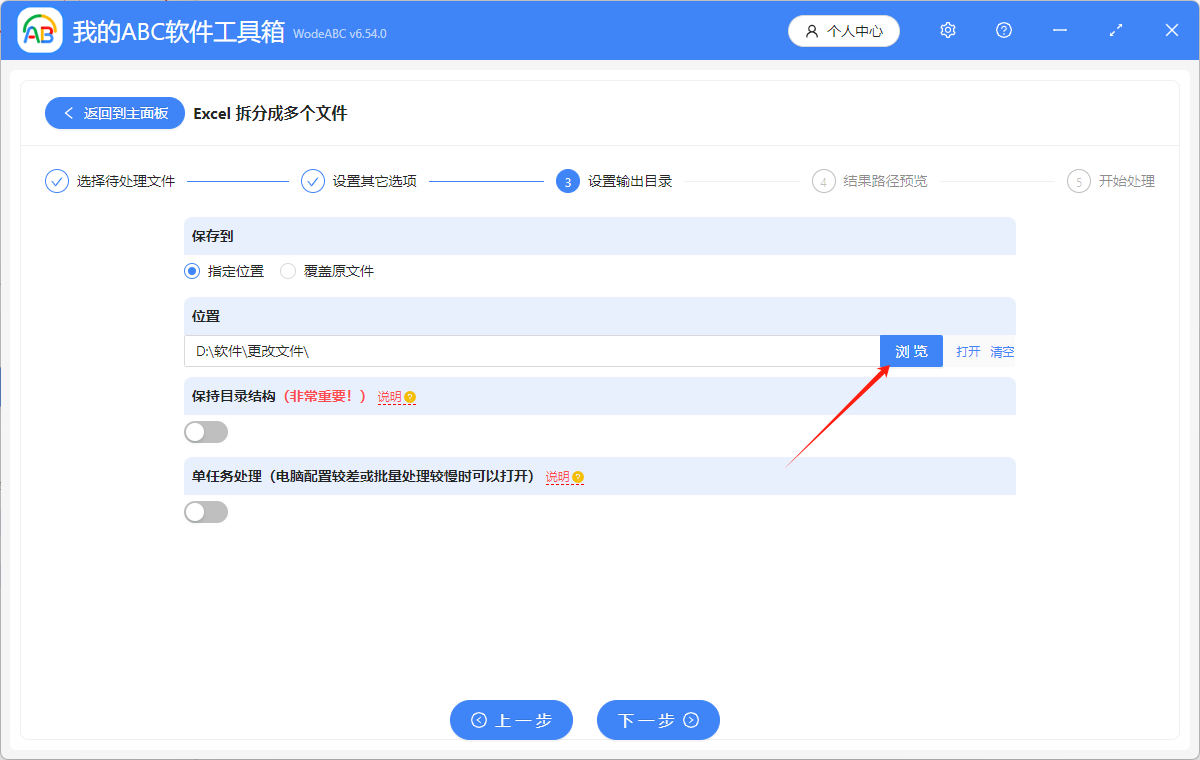
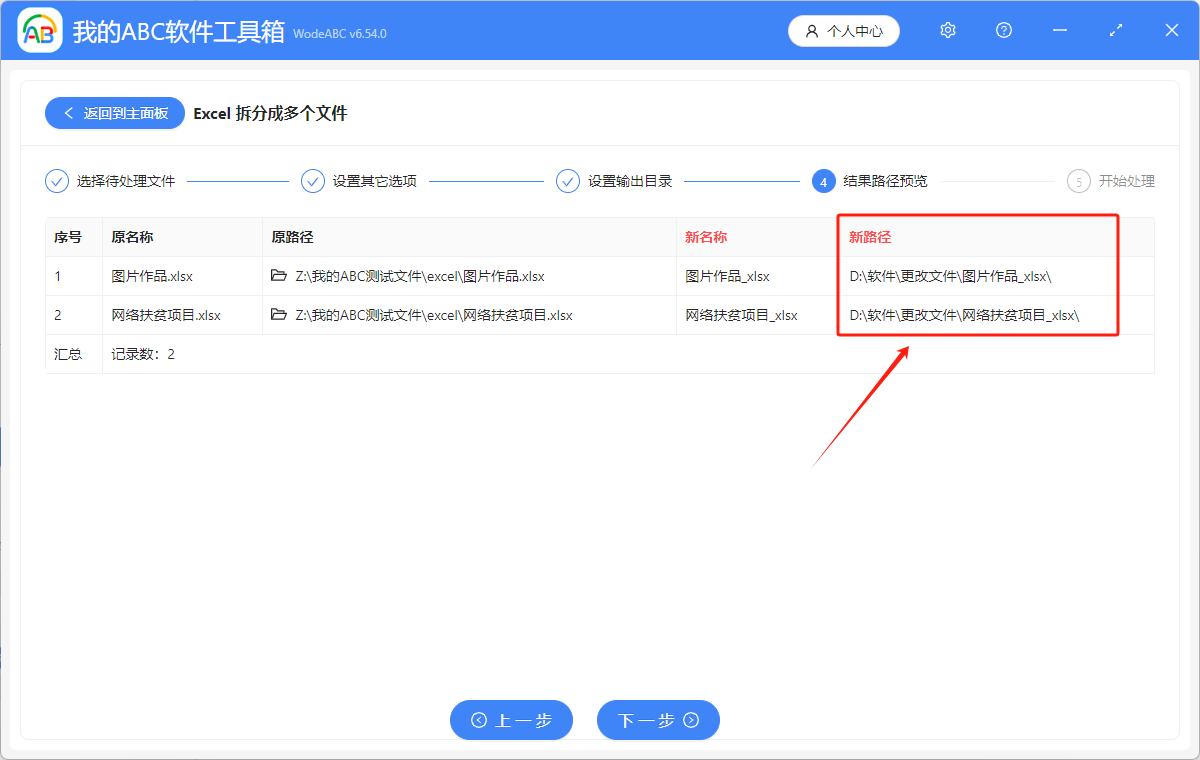
5.顯示「失敗0條」,表示我們成功將 Excel 文件批量、快速的拆分成多個文件。 在拆分後的 Excel 文件的保存位置進行查看就可以了。